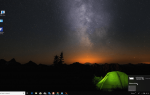Проблемы D3d9.dll так или иначе вызваны проблемой с Microsoft DirectX.
Файл d3d9.dll является одним из многих файлов, содержащихся в коллекции программного обеспечения DirectX. Поскольку DirectX используется большинством игр для Windows и продвинутых графических программ, ошибки d3d9.dll обычно отображаются только при использовании этих программ.
Есть несколько способов, которыми ошибки d3d9.dll могут появляться на вашем компьютере. Некоторые из наиболее распространенных конкретных сообщений об ошибках d3d9.dll перечислены ниже:
Файл d3d9.dll отсутствует
D3d9.DLL не найден
Файл d3d9.dll не найден
D3d9.dll не найден. Переустановка может помочь исправить это.
Сообщение об ошибке d3d9.dll может относиться к любой программе, использующей Microsoft DirectX, чаще всего к видеоиграм, но оно также может появляться при запуске другой программы.
Любая из операционных систем Microsoft, начиная с Windows 98, может быть затронута d3d9.dll и другими проблемами DirectX. Это включает в себя Windows 10, Windows 8, Windows 7, Windows Vista, Windows XP и Windows 2000.
Как исправить ошибки в D3d9.dll
Не загружайте файл DLL d3d9.dll отдельно с любого сайта загрузки DLL. Есть ряд веских причин, по которым загрузка DLL с этих сайтов никогда не была хорошей идеей.
Если вы уже загрузили d3d9.dll с одного из этих сайтов загрузки DLL, удалите его из любого места и продолжайте выполнять эти шаги.
Перезагрузите компьютер, если вы еще этого не сделали.
Ошибка может быть случайностью, и простой перезапуск может полностью ее устранить.
Установите последнюю версию Microsoft DirectX. Скорее всего, обновление до последней версии DirectX исправит ошибку d3d9.dll, не найденную.
Microsoft часто выпускает обновления для DirectX без обновления номера версии или буквы, поэтому обязательно установите последнюю версию, даже если ваша версия технически совпадает.
Windows 7, 8, 10, Vista, XP и т. Д. Поддерживаются этим же установочным пакетом DirectX. Он установит любой файл DirectX 11, DirectX 10 или DirectX 9, необходимый и поддерживаемый в этой версии Windows.
Предполагая, что последняя версия DirectX от Microsoft не исправляет полученную ошибку d3d9.dll, найдите программу установки DirectX на компакт-диске или DVD-диске с игрой или приложением. Обычно, если игра или другая программа использует DirectX, разработчики программного обеспечения включают копию DirectX на установочный диск.
Иногда, хотя и не часто, версия DirectX, содержащаяся на диске, лучше подходит для программы, чем последняя доступная онлайн версия.
Удалите игру или программное обеспечение, а затем снова установите его. Что-то могло случиться с программными файлами, которые работают с d3d9.dll, и переустановка может помочь.
Вы можете попробовать удалить программу с помощью бесплатного инструмента удаления программного обеспечения, чтобы убедиться, что все установочные файлы и данные реестра удалены. Использование стандартного метода удаления может не удалить все, что необходимо удалить, что может вызвать другие проблемы при переустановке.
Восстановите файл d3d9.dll из последней версии программного пакета DirectX. Если описанные выше действия по устранению неполадок не помогли решить вашу ошибку, попробуйте извлечь файл d3d9.dll отдельно из загружаемого пакета DirectX.
Куда вы положили извлеченный файл d3d9.dll, зависит от приложения, которому оно необходимо. Если в ошибке DLL указана конкретная папка, из которой отсутствует файл d3d9.dll, скопируйте файл в это место. Однако, поскольку большинство программ, вероятно, ищут файл d3d9.dll в C: \ Windows \ system32 \, скопируйте туда файл DLL, если вам явно не указано, куда его поместить. Некоторые установки DirectX могут использовать вместо этого C: \ Windows \ SysWOW64 \.
Обновите драйверы для вашей видеокарты. Хотя это не самое распространенное решение, в некоторых ситуациях обновление драйверов для видеокарты на вашем компьютере может исправить эту проблему DirectX.
Нужна дополнительная помощь?
Если вы не заинтересованы в устранении этой проблемы самостоятельно, см. Как исправить мой компьютер? полный список вариантов поддержки, а также помощь по всем вопросам, например, определение стоимости ремонта, удаление ваших файлов, выбор службы ремонта и многое другое.